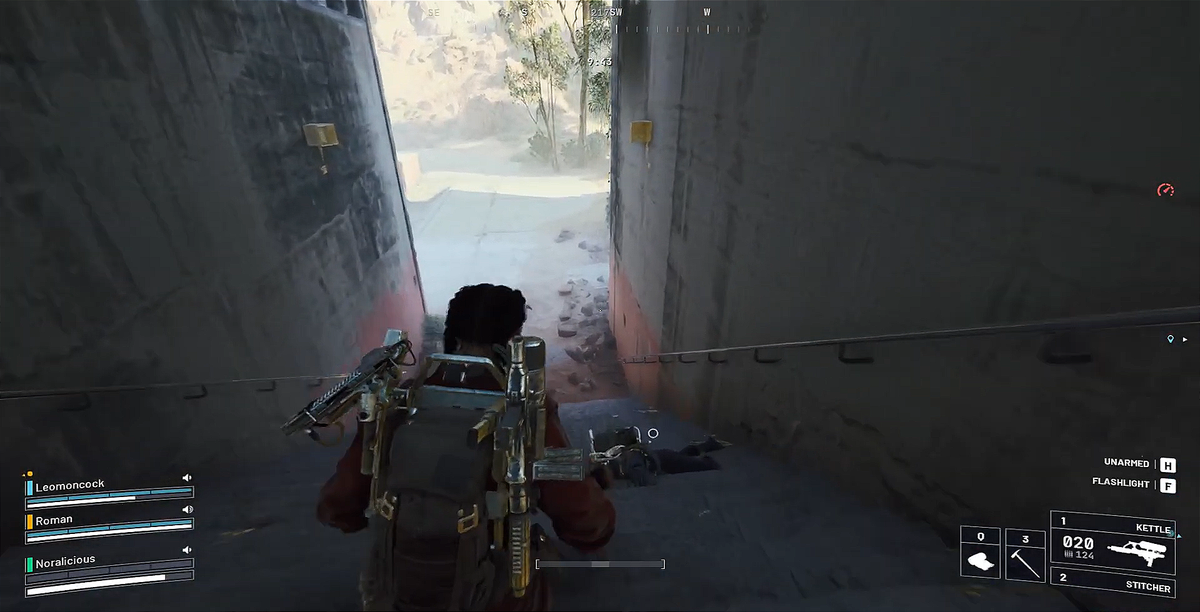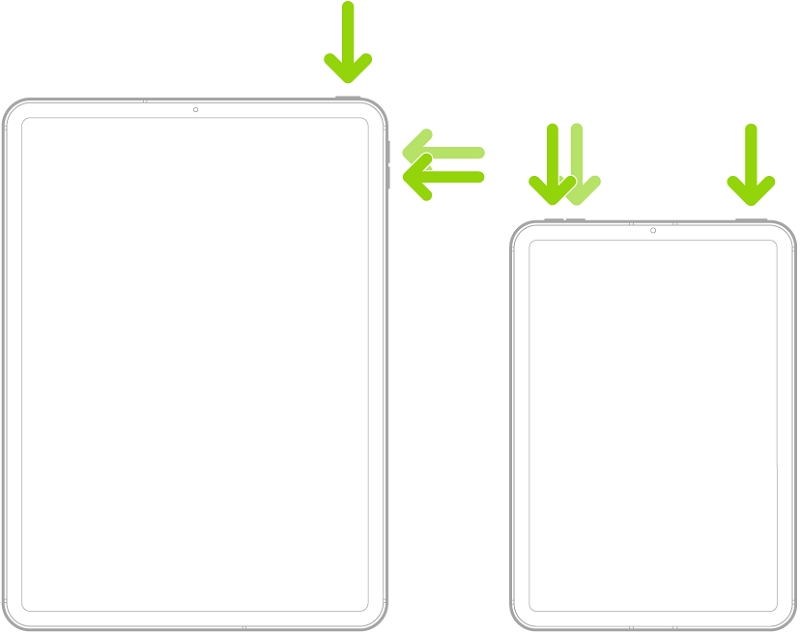Microsoft Exchange Server で電子メール データを回復することは、データベースの破損、誤った削除、サーバーの問題などの問題に対処するために重要です。この記事では、次の手順を説明します。Microsoft Exchange Server で電子メール データを回復する個々のメールボックスを復元する場合でも、データベース全体を復元する場合でも、データの整合性とスムーズな操作を確保します。
Microsoft Exchange Server から電子メールを取得できますか?
Exchange Server は、回復データベースやeseutil でデータを効率的に回復し、ダウンタイムを削減するのに役立つユーティリティ。次のセクションでは、それらを使用して電子メール データを回復する方法を見ていきます。
Microsoft Exchange Server で電子メール データを回復するには、以下の方法を実行します。
- Windows Server バックアップの使用
- コマンドプロンプトの使用
- リカバリデータベースの使用
ガイドを始めましょう。
1] Windows Serverバックアップの使用
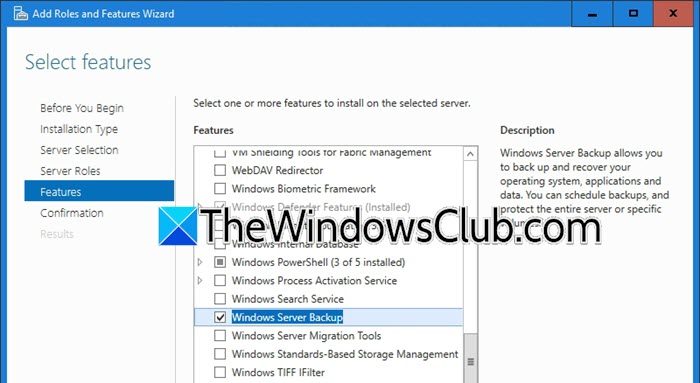
Windows Server バックアップは、Exchange Server などのサーバー データをバックアップするためのネイティブ機能です。この機能は、Exchange 障害が発生する前に有効にして構成する必要があります。このソリューションでは、Windows Server バックアップを使用して電子メール データを回復する完全なプロセスを最初から最後まで見ていきます。
- Win + X をクリックし、A キーを押し、管理者権限で PowerShell を開くように求められたら [はい] ボタンを選択します。次に、以下のコマンドを実行して Windows Server バックアップを有効にします。
Install-WindowsFeature Windows-Server-Backup- または、次の場所に移動します。サーバーマネージャーをクリックし、「管理」を選択します。をクリックしてください役割と機能を追加するを選択し、ウィザードに従って、Windowsサーバーのバックアップ「機能」タブから。有効にしたら、サーバー マネージャーに移動し、[ツール] をクリックして開きます。
- 次に、左側のペインに移動し、[ローカル バックアップ] を右クリックして、[バックアップ スケジュール] を選択します。 [次へ] ボタンをクリックし、[カスタム] > [次へ] を選択します。次のステップでは、Exchange データベース (.edb ファイル) とログ ファイルを含むボリュームを選択します。個々のファイルやフォルダーを選択しないでください。
- をクリックしてください詳細設定 > 次へをクリックし、必要に応じていずれかのオプションを選択します。バックアップを実行する頻度、バックアップを保存するディスクを選択し、既存のデータが削除されるという警告が表示されたら [はい] ボタンを押します。
- 設定を確認し、「完了」をクリックしてバックアップスケジュールを確定します。
バックアップの準備ができたら、復元します。
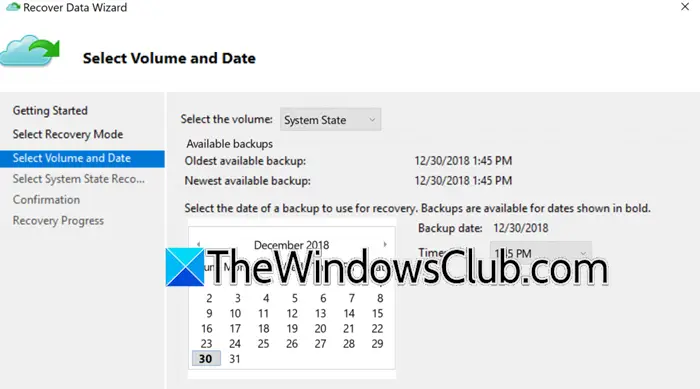
データを回復するには、以下の手順に従ってください。
- Windows Server バックアップを起動し、左側のペインで [ローカル バックアップ] を右クリックし、[バックアップ] を選択します。回復する。
- 表示されるウィンドウで、バックアップの保存場所を選択し、[次へ] をクリックし、バックアップの日付を選択して、[次へ] ボタンを押します。
- [回復タイプの選択] ウィンドウで [アプリケーション] をクリックします。灰色表示されている場合は、ボリュームではなくファイルまたはフォルダーがバックアップされたことを意味します。この場合、[ファイルとフォルダー] をクリックし、.edb を回復し、さらに処理するためにカスタムの場所にログ ファイルを保存します。
- [アプリケーション] ドロップダウン メニューで、[Exchange] > [次へ] を選択します。次に、簡単にするために、回復先を指定する際に、[元の場所に回復] を使用します。
- リカバリ設定を確認し、プロセスを開始します。完了するまで待ってから、Exchange 管理センターを使用するか、PowerShell で次のコマンドを実行してデータベースをマウントします。
Mount-Database DB01
(Replace DBO1 with the database name)- データベースのステータスを確認するには、次のコマンドを実行します。
Get-MailboxDatabase -Server -Status | fl Name,*FullBackupマウント中にエラーが発生した場合は、ディスクの破損または論理的な問題を示している可能性があります。を使用します。eseutil でデータベースを修復するユーティリティ。
2] コマンドプロンプトを使用する
ユーザーは、コマンド プロンプトを使用して Exchange データベースを回復することもできます。これには、正常性を確認するために必要なデータベースとログ ファイルの準備、およびeseutil で道具。同じことを行う方法は次のとおりです。
- Exchange データベースを準備するには、Exchange データベース (.edb) とログ ファイルをカスタム ディレクトリにコピーします。 Windows Server バックアップを使用してファイルを復元した場合は、回復中に簡単にアクセスできるように、ファイルをこのカスタムの場所に置きます。
- 次のステップでは、データがクリーン シャットダウンであるかダーティ シャットダウンであるかを判断することです。そのため、次のコマンドを実行して、eseutil で道具。
eseutil.exe /MH D:\DBRecovery\DB01\DB01.edb- データベースがダーティ シャットダウン状態にある場合は、トランザクション ログの整合性をチェックします。
eseutil.exe /ml E00ステータスが OK を示している場合、ログは正常であり、回復に使用できます。
- 次に、次のコマンドを使用してデータベースを回復します。eseutil でツールがあるので、次のコマンドを実行します。
eseutil /r E00 /l D:\DBrecovery\DB01 /d D:\DBrecovery\DB01- 完了したら、コマンドを実行してリカバリ後のデータベースの状態を確認し、リカバリ プロセスによってデータベースが正常に修正されたことを確認します。
eseutil.exe /MH D:\DBRecovery\DB01\DB01.edbあるいは、ユーザーは次のコマンドを実行して確認することもできます。
eseutil /R E00 /l D:\DBrecovery\DB01 /d D:\DBrecovery\DB01クリーン シャットダウン状態になると、データベースをマウントしたり、メールボックス データの回復に使用したりできるようになります。
読む:Stellar Data Recovery ソフトウェアのレビュー: データをどのように回復したか
3] リカバリデータベースの使用
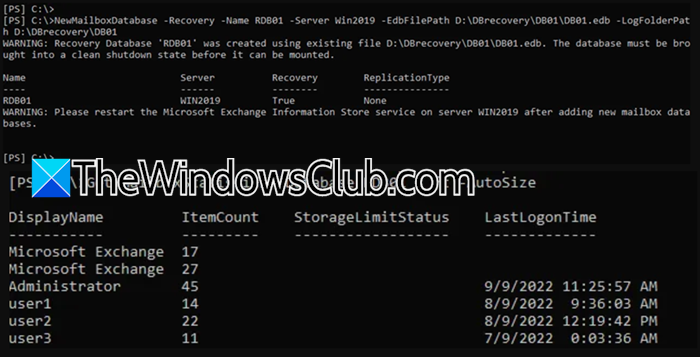
回復データベースを使用して、特定のユーザーの Exchange メールボックスを回復します。その方法は次のとおりです。
- 既存の .edb ファイルを使用してリカバリ データベースを作成するには、次のコマンドを実行します。
New-MailboxDatabase -Recovery -Name <RDBName> -Server <ServerName> -EdbFilePath <RDBPathandFileName> -LogFolderPath <LogFilePath>(必ず交換してください<RDBName>リカバリデータベースの一意の名前を使用し、<ServerName> 、<RDBPathandFileName> 、 そして<LogFilePath>適切なパスを使用してください。)
- 完了したら、PowerShell を起動し、コマンド ラインを実行して Exchange Information Store サービスを再起動し、新しい回復データベースを適用します。
Restart-Service MSExchangeISあるいは、ユーザーはサービス コンソールを起動し、Microsoft Exchange Information Store を見つけて右クリックし、[再起動] を選択することもできます。
- 次の手順では、次のコマンドを使用して、回復されたデータベースをマウントし、メールボックス データにアクセスします。
Mount-thedatabase RDB01- メールボックス データにアクセスした後、目的のメールボックスがデータに含まれていることを確認する必要があります。
Get-MailboxStatistics -Database RDB01 | Format-Table DisplayName,MailboxGUID -AutoSize- ここで、目的のメールボックスを回復データベースからターゲット メールボックスに復元するには、以下のコマンドを実行します。
New-MailboxRestoreRequest -SourceDatabase RDB01 -SourceStoreMailbox 8aa77cb3-dc38-1f37-72e5-55702e737f52 -TargetMailbox DB01(コマンドを実行するとレガシーが発生する場合Exchange DN 不一致エラー: ソース メールボックスのlegaceuxchangednが一致しません、最後に次のコマンドを追加します。
-AllowLegacyDN不一致)
- これは、回復リクエストの終了を示します。ただし、回復環境が乱雑にならないように、完了したリクエストを削除する必要があるため、次のコマンドを実行します。
Get-MailboxRestoreRequest | where status -eq completed | Remove-MailboxRestoreRequest- データベースへのアクセスを閉じるため、回復データベースをマウント解除して回復プロセスを終了します。
Dismount-Database RDB01最後に、Outlook または Outlook Web Access 経由で回復したメールボックスにログインし、ユーザーにアクセスを引き渡す前に、ユーザーのメールボックスが機能し、必要なデータがすべて保存されていることを確認します。
読む:
どうすればメールを返してもらえますか?
Outlook または Outlook Web アプリにアクセスするユーザーは、削除済みアイテムの回復機能を使用して電子メールを回復できます。ただし、メールボックスの回復の場合、ユーザーはバックアップから復元することも、Exchange の回復データベースを使用することもできます。
こちらもお読みください:。

![Microsoft Surface タッチスクリーンのデッドゾーン [修正]](https://elsefix.com/tech/tejana/wp-content/uploads/2024/12/Microsoft-Surface-touchscreen-dead-zones.png)


![VirtualBox がインターネットに接続できない [修正]](https://elsefix.com/tech/tejana/wp-content/uploads/2024/12/virtualbox-cant-connect-to-the-internet.jpg)